2 Möglichkeiten zum Wiederherstellen von Kontakten auf Android: Schritt-für-Schritt-Anleitung
Wichtige Kontakte zu verlieren ist eine hektische Sache. In einigen Fällen neigen wir dazu, einige, wenn nicht alle unserer Kontakte zu verlieren, nicht aufgrund unserer Schuld, sondern durch Zufall. Nun, das ist nicht das Worst-Case-Szenario. Stellen Sie sich vor, Sie verlieren alle Ihre lebenswichtigen Kontakte und haben keine Möglichkeit, sie wiederzufinden. Dann treten die wirklichen Probleme auf und dies ist ein schwerwiegender und katastrophaler Vorfall.
In jüngster Zeit wurden jedoch Wege formuliert, um solchen Vorkommnissen entgegenzuwirken. Es gibt verschiedene, einfache und schnelle Möglichkeiten, dies zu tun. Sie benötigen lediglich Ihr Android-Gerät und eine funktionierende Netzwerkverbindung, und Sie können loslegen.
- Teil 1: So stellen Sie gelöschte Kontakte auf Android wieder her
- Teil 2: So stellen Sie Google-Kontakte auf Android wieder her
Das Wiederherstellen gelöschter Kontakte auf Android ist möglich. Es gibt verschiedene Möglichkeiten, diese Aufgabe zu erfüllen. Diese Methoden sind schnell, echt und einfach, können in nur wenigen Sekunden durchgeführt werden, und Sie müssen nichts dafür bezahlen.
Die Wiederherstellung von Kontakten kann auf die verschiedenen unten aufgeführten Arten erfolgen.
- • Verwenden eines Ein-Klick-Tools (eine Software: DrFoneTool – Datenwiederherstellung).
- • Sicherung über das Google-Konto.
- • Verwenden des externen Speichers von Android.
DrFoneTool – Datenwiederherstellung (Android) ist die weltweit beste Android-Datenwiederherstellungssoftware mit zahlreichen hoch bewerteten Bewertungen und Benutzerfreundlichkeit. Diese Software ist nicht nur für Smartphones, sondern auch für Tablets. Es ist einfach zu bedienen und mit nur wenigen Klicks können Sie Dinge erledigen. Dieses Tool ist auch unerlässlich, wenn Sie verlorene Daten in Form von verlorenen Textnachrichten, Fotos, Anruflisten, Videos, WhatsApp-Nachrichten, Audiodateien und mehr wiederherstellen. Es unterstützt zahlreiche Android-Geräte und verschiedene Android-Betriebssysteme.

DrFoneTool – Datenwiederherstellung (Android)
Die weltweit erste Wiederherstellungssoftware für Android-Smartphones und -Tablets.
- Stellen Sie Android-Daten wieder her indem Sie Ihr Android-Telefon und -Tablet direkt scannen.
- Vorschau und selektive Wiederherstellung was Sie von Ihrem Android-Telefon und -Tablet erwarten.
- Unterstützt verschiedene Dateitypen, einschließlich WhatsApp, Nachrichten & Kontakte & Fotos & Videos & Audio & Dokument.
- Unterstützt mehr als 6000 Android-Gerätemodelle und verschiedene Android-Betriebssysteme.
Teil 1: So verwenden Sie DrFoneTool – Datenwiederherstellung (Android) zum Wiederherstellen von Kontakten
Das Abrufen von Kontakten erfolgt nach dem gleichen Verfahren wie das Abrufen anderer verlorener Daten, daher kann das Verfahren ähnlich aussehen.
Schritte – Nachdem Sie die Software heruntergeladen und installiert haben, starten Sie sie und verbinden Sie Ihr Android-Gerät mit dem USB-Kabel.

Schritte – Aktivieren Sie den USB-Debugging-Modus, da dies sicherstellt, dass die Software das Android-Gerät erkennt, da der Computer nach Aktivierung dieses Modus nur Ihr Android-Gerät erkennen kann.

Schritte – Wählen Sie den Dateityp aus, den Sie wiederherstellen möchten. Wenn Sie nur Kontakte wiederherstellen möchten, müssen Sie nur „Kontakte“ auswählen und dann auf „Weiter“ klicken.

Schritte – Wählen Sie den Scan-Modus, wenn Ihre Telefone im Voraus gerootet sind, wählen Sie „Standardmodus“. Wenn Sie Ihre Telefone nicht rooten können, wählen Sie bitte den „Erweiterten Modus“.

Schritte – Analysieren Sie das Android-Gerät. Dies hilft bei der Analyse der Daten auf dem Telefon und der Behebung von Problemen mit dem Betriebssystem (insbesondere wenn Ihr Gerät gerootet ist).

Schritte – Nachdem DrFoneTool die Daten auf Ihrem Telefon analysiert hat, beginnt es mit dem Scannen Ihres Telefons.

Schritte – Hier wählen Sie die abzurufenden Daten aus, in unserem Fall müssen wir nur die Kontakte auswählen und auf „Weiter“ klicken, damit die Software nach Ihren verlorenen oder gelöschten Kontakten scannt. Wählen Sie dann einen Ordner auf Ihrem Computer aus, um die wiederhergestellten Kontakte zu speichern, und übertragen Sie diese dann auf Ihr Android-Gerät.
Teil 2: So stellen Sie Google-Kontakte auf Android wieder her
Verwenden Sie einfach Ihr vorhandenes Google-Konto, dh Ihre E-Mail-Adresse, um die verlorenen Kontakte wiederherzustellen. Diese Form der Sicherung und Wiederherstellung von Kontakten ist auch gut, da Ihre Kontakte in Ihrem E-Mail-Konto bei Google gespeichert werden und daher schwer zu verlieren sind.
Dies sind einige Voraussetzungen, die erfüllt sein müssen, bevor Sie Kontakte von Google wiederherstellen:
Es gibt ein paar wichtige Dinge, die Sie berücksichtigen müssen, bevor Sie bereit sind, Ihr Gerät wiederherzustellen. Natürlich sollte man zuerst ein Google-Konto haben und dies ist so einfach wie die Anmeldung, um Ihr Gmail-Konto (E-Mail-Konto) zu erstellen. Außerdem benötigen Sie eine gute Netzwerkverbindung. Diese werden Ihnen auch helfen:
- • Gelöschte Kontakte wiederherstellen
- • Kontakte nach einer erfolglosen Synchronisierung wiederherstellen
- • Machen Sie einen kürzlich durchgeführten Import rückgängig
- • Eine kürzlich durchgeführte Zusammenführung rückgängig machen
Schauen wir uns jetzt die Schritte an.
Schritte – Tippen Sie auf Ihrem Android-Telefon auf Einstellungen und scrollen Sie nach unten, um Konten und Synchronisierung zu finden.
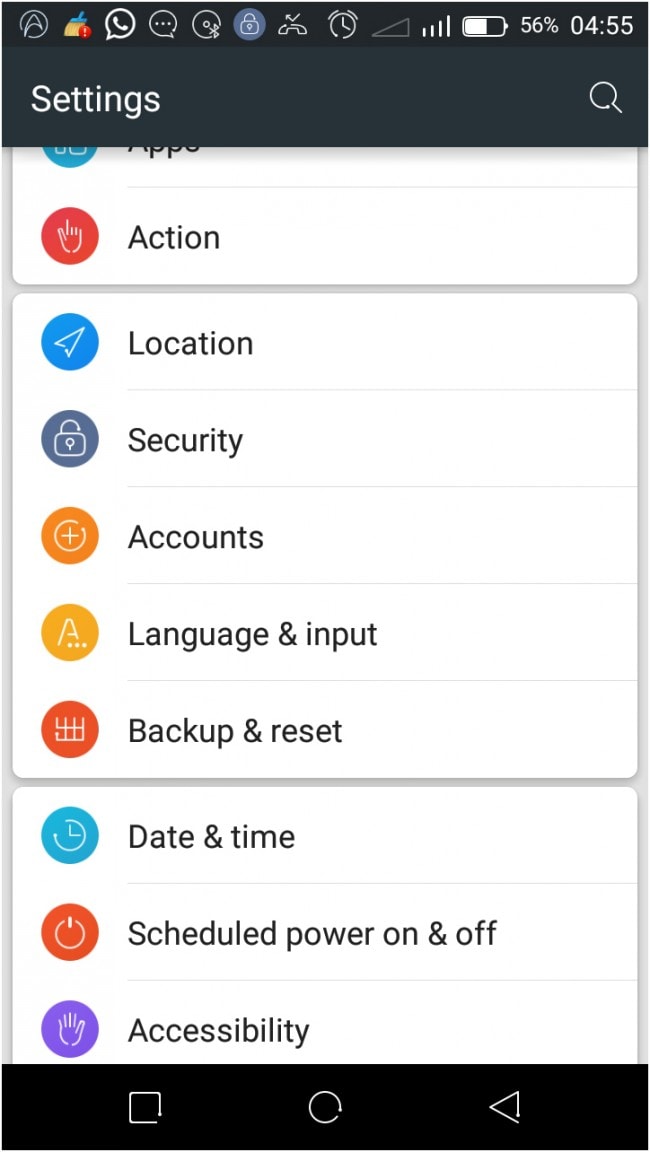
Schritte – Sie können sich bei Ihrem Konto anmelden und Ihre Kontakte synchronisieren (oder dies in den Einstellungsanwendungen tun), warten, bis der Vorgang abgeschlossen ist.
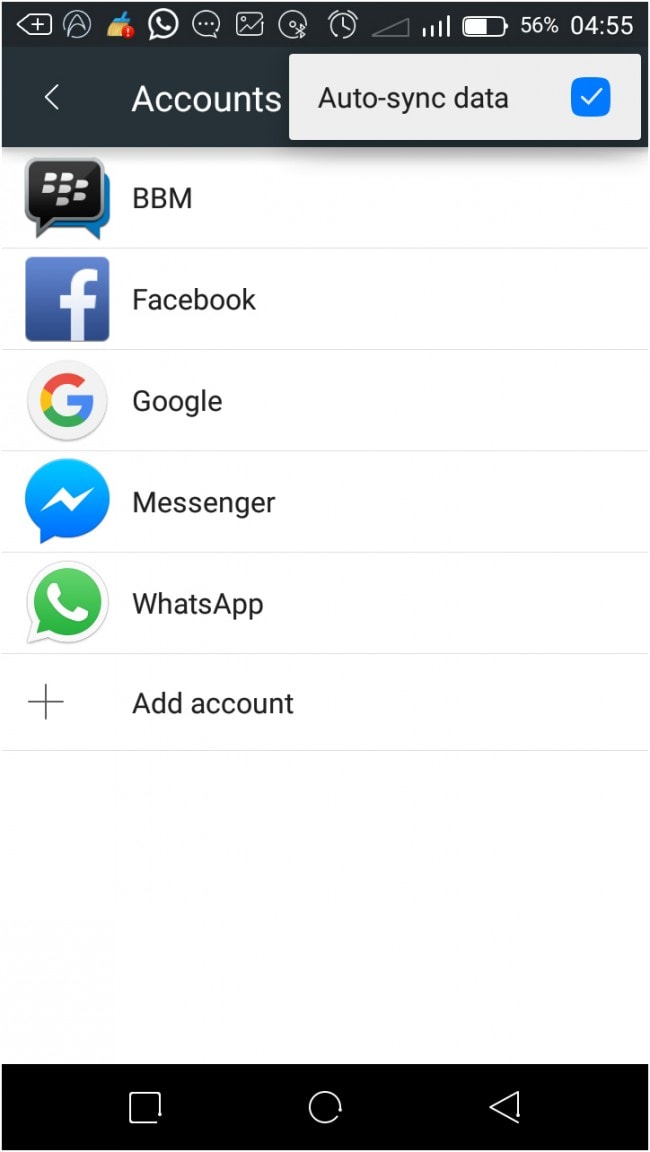
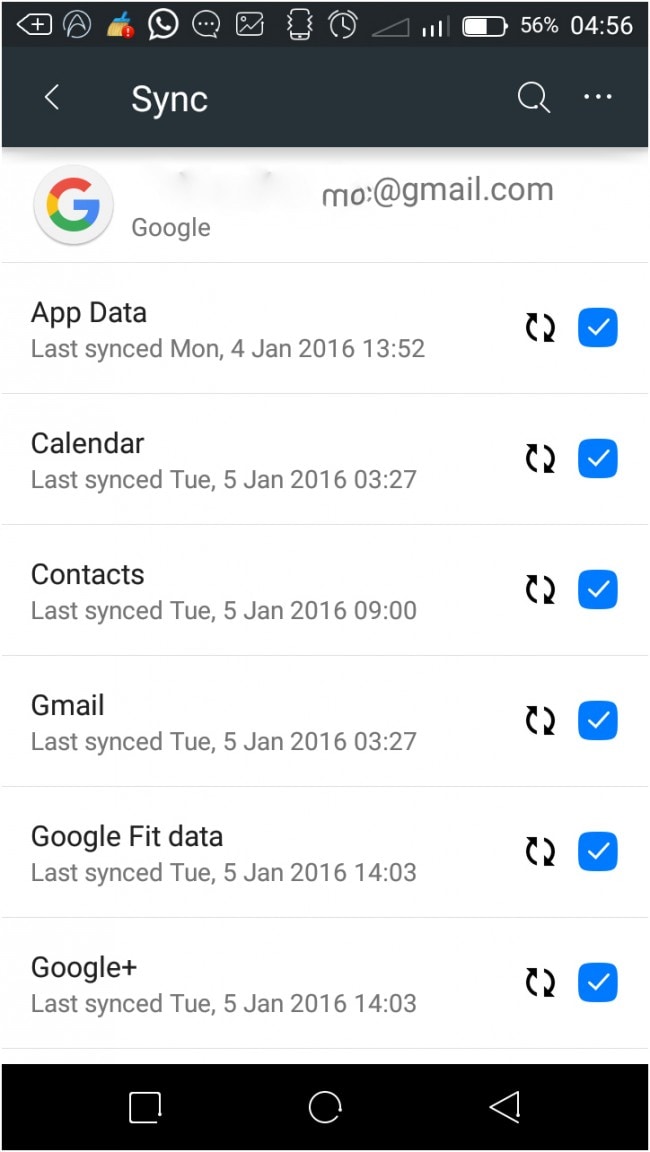
Neueste Artikel

